MP3를 M4R로 변환하는 4가지 빠른 방법 - 지금 벨소리를 만들어 보세요!
iPhone에서 사용자 지정 벨소리를 설정하려면 M4R 형식이 필요한데, 이는 음악 파일이 일반적으로 저장되는 MP3만큼 흔하지 않습니다. 그렇다면 MP3 파일을 벨소리로 사용하려면 어떻게 M4R로 변환해야 할까요? 다행히 온라인 도구부터 데스크톱 소프트웨어, 심지어 iPhone 자체까지, 이 변환을 간편하게 해주는 여러 가지 신뢰할 수 있는 방법이 있습니다. 이 가이드에서는 네 가지 효과적인 방법을 소개합니다. MP3를 M4R 벨소리로 변환간편하게 개인화된 벨소리를 만들어 보세요.
가이드 목록
AnyRec 비디오 변환기를 사용하여 MP3를 M4R로 트리밍하고 변환하세요 온라인에서 MP3를 M4R로 변환 iTunes를 사용하여 MP3를 M4R로 변환 iPhone에서 MP3를 M4R로 변경 MP3 vs. M4R, 어떤 것을 선택해야 할까?AnyRec 비디오 변환기를 사용하여 MP3를 M4R로 트리밍하고 변환하세요
iPhone에서 MP3 파일을 사용하여 사용자 지정 벨소리를 만드는 것은 까다로울 수 있지만 AnyRec Video Converter 간편하게 사용할 수 있습니다. 내장된 M4R 벨소리 제작기를 사용하면 MP3 파일을 가져와서 40초 이내로 원하는 길이로 잘라낸 후, 즉시 MP3 파일을 M4R로 변환할 수 있습니다. 클릭 한 번으로 벨소리를 iPhone으로 전송할 수 있습니다! 이 간편한 프로세스를 통해 고품질 출력을 보장하고 기존 방식보다 시간을 절약할 수 있습니다.

품질 저하 없이 MP3를 M4R로 벨소리로 변환하세요.
오디오를 정확하게 트리밍하여 30초 길이의 벨소리를 생성합니다.
이동하기 전에 벨소리를 미리 보고 구성할 수 있습니다.
MP3, AAC, FLAC, WAV 등 다양한 오디오 형식을 지원합니다.
안전한 다운로드
안전한 다운로드
1 단계.AnyRec 비디오 변환기를 실행하세요. "파일 추가" 버튼을 클릭하여 MP3 오디오 파일을 업로드하세요.

2 단계."편집" 버튼을 클릭하세요. iPhone 벨소리의 최대 길이를 고려하여 최대 30초까지 오디오를 잘라냅니다.

3단계.메인 인터페이스로 돌아갑니다. "포맷" 버튼을 클릭하고 출력 형식으로 M4R을 선택하세요. 마지막으로 "모두 변환" 버튼을 클릭하여 M4R iPhone 벨소리를 만드세요.

안전한 다운로드
안전한 다운로드
온라인에서 MP3를 M4R로 변환
MP3를 M4R 오디오로 변환하기 위해 소프트웨어를 설치하는 것이 번거로우시다면 온라인 변환기를 사용해 보세요! 이러한 도구는 브라우저에서 바로 사용할 수 있으며, 경우에 따라 등록이 필요하지 않을 수도 있습니다. 작업을 빠르게 처리하는 최고의 MP3-M4R 변환기 5가지를 아래에서 확인해 보세요.
1. 개심자. 간단한 드래그 앤 드롭 업로드를 통해 MP3를 M4R로 변환할 수 있는 온라인 변환기입니다.
2. 잠자르MP3에서 M4R로 변환하는 기능을 지원하고 깔끔한 인터페이스와 이메일 다운로드 기능을 갖춘 초보자 친화적인 온라인 변환기입니다.
3. 파일 변환기. 사용자 정의 가능한 출력 설정과 함께 무료 변환을 제공하는 간단한 MP3-M4R 온라인 변환기입니다.
4. 클리데오MP3를 M4R로 변환하는 기능과 트리밍 등의 편집 도구를 제공하는 올인원 미디어 플랫폼입니다.
5. 클라우드변환고급 설정과 클라우드 통합 기능을 갖춘 다양한 파일 형식을 지원하는 전문가급 온라인 MP3-M4R 변환기입니다.
Convertio를 이용해 MP3를 M4R로 변환하는 방법은?
1 단계.Convertio의 메인 사이트에서 "파일 선택"을 클릭하여 컴퓨터, 저장 장치 또는 URL을 통해 MP3 파일을 업로드하세요.
2 단계.다음으로, 오디오 카테고리의 형식 목록에서 "M4R"을 선택하세요. "변환" 버튼을 클릭하여 변환을 시작하세요. 나중에 "다운로드" 버튼을 클릭하여 기기에 저장하세요.
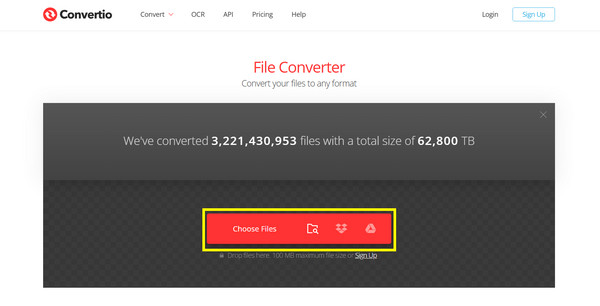
iTunes를 사용하여 MP3를 M4R로 변환
MP3를 M4R로 변환하는 또 다른 실용적인 방법은 iTunes를 사용하는 것입니다. iTunes는 음악을 정리하고 동기화할 뿐만 아니라 오디오 형식 변환도 지원합니다. 몇 가지 조정만으로 모든 MP3 트랙을 M4R로 빠르게 변환할 수 있습니다. M4R 벨소리 iPhone에서 완벽하게 작동합니다.
1 단계.컴퓨터에서 iTunes를 실행한 후 변환하려는 MP3 파일을 가져오세요. 파일을 마우스 오른쪽 버튼으로 클릭하고 "노래 정보" 옵션을 클릭하세요.
2 단계."옵션" 탭으로 이동하여 벨소리의 "시작"과 "중지" 시간을 40초 이내로 설정하세요. "확인" 버튼을 클릭하고 "파일"에서 "변환"을 선택한 후 "AAC 버전 만들기"를 클릭하세요.
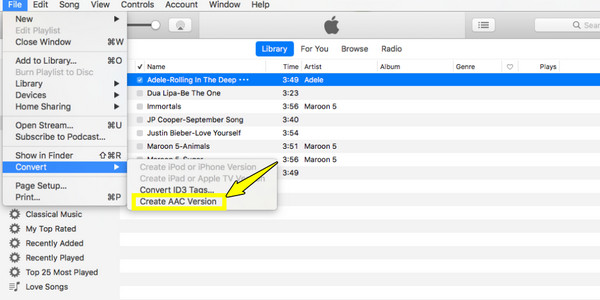
3단계.짧은 AAC 파일이 라이브러리에 표시됩니다. 파일을 마우스 오른쪽 버튼으로 클릭하고 "Windows 탐색기에서 보기"(Mac에서는 Finder에서 보기)를 선택하세요. 그런 다음 확장자를 ".m4r"로 수정하세요.
마지막으로 M4R 파일을 iTunes로 다시 끌어다 놓으면 "톤" 아래에 배치됩니다.
iPhone에서 MP3를 M4R로 변경
iPhone에서 바로 작업하는 것을 선호하신다면 GarageBand 앱을 사용하여 MP3를 M4R로 변환할 수 있습니다. 이 방법은 이동 중에도 나만의 벨소리를 만드는 데 이상적이며, 이 무료 앱 외에는 다른 소프트웨어가 필요하지 않습니다. 오디오 트림 MP3 음악을 M4R 벨소리로 바로 변경하세요.
1 단계.GarageBand 앱을 시작하세요. 앱에서 "오디오 레코더" 또는 원하는 악기를 선택하여 새 프로젝트를 시작한 다음, "트랙 뷰" 옵션을 탭하고 오른쪽 상단의 "루프" 버튼을 선택하세요.
2 단계.다음으로, MP3 파일을 타임라인으로 가져오세요. 오디오를 자르고 편집하여 40초 이하로 유지하세요. 이제 왼쪽 상단의 "화살표" 버튼을 탭하고 "내 노래"를 선택하여 저장하세요.

3단계.프로젝트 파일을 길게 누르고 "공유"를 선택하세요. "벨소리"를 선택하고 이름을 지정한 후 "내보내기"를 탭하세요. 나중에 기본 벨소리로 설정할 수 있습니다.
MP3 vs. M4R, 어떤 것을 선택해야 할까?
MP3를 M4R로 변환하는 모든 과정을 거쳤다면, 두 포맷의 차이점을 이해하는 것이 중요합니다. 두 포맷 모두 오디오 포맷이지만, MP3는 널리 사용되고 거의 모든 기기와 플레이어와 호환됩니다. 반면, M4R은 주로 iPhone 벨소리용으로 설계된 Apple의 독점 포맷입니다.
간단히 말해서, 다양한 기기에서 음악 재생 시 호환성을 극대화하려면 MP3를 사용하는 것이 좋습니다. 반면, iPhone에서 나만의 벨소리를 설정하고 싶다면 M4R을 사용할 수 있습니다. 공식적으로 이 포맷만 지원되기 때문입니다.
결론
MP3를 M4R로 변환하는 것은 복잡한 과정이 아닙니다. 전문적이고 무료 오디오 변환기를 사용하여 나만의 iPhone 벨소리를 만들 수 있습니다. 다른 도구와 비교했을 때, AnyRec Video Converter MP3를 M4R 벨소리 포맷으로 내보냅니다 더욱 다양한 편집 도구가 제공됩니다. MP3 파일을 손쉽게 다듬고, 병합하고, 변형하고, 고품질 M4R 벨소리로 변환할 수 있습니다. 지금 바로 이 프로그램을 무료로 다운로드하여 빠르고 간편하게 오디오를 변환하고 편집하세요.
안전한 다운로드
안전한 다운로드



